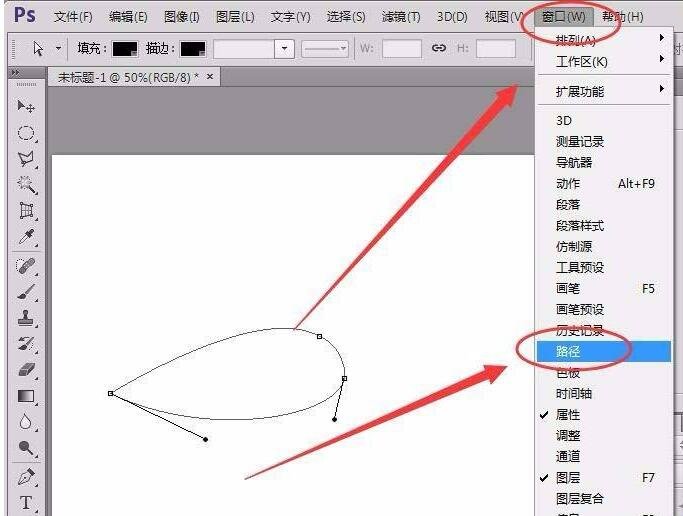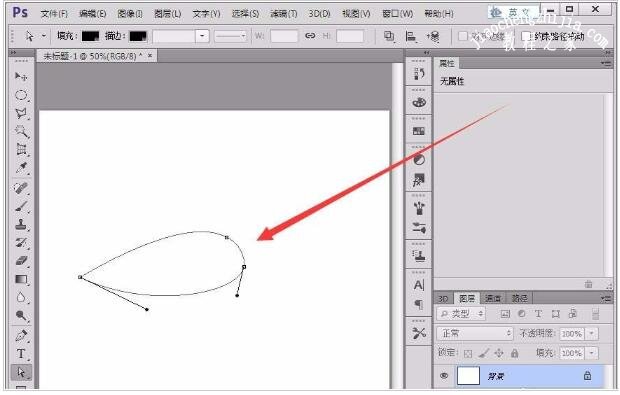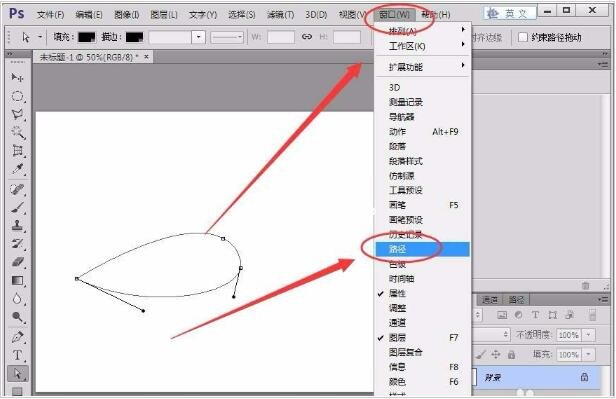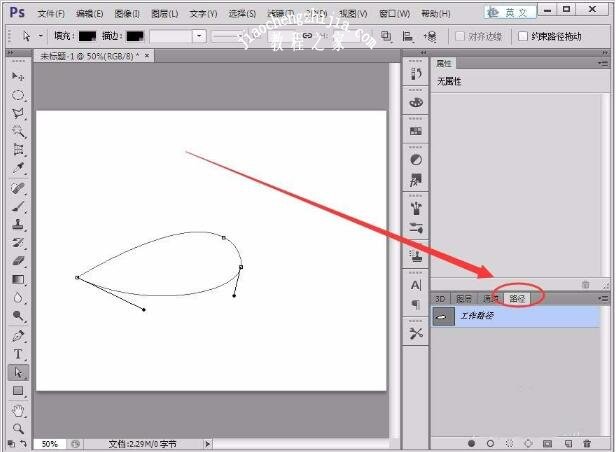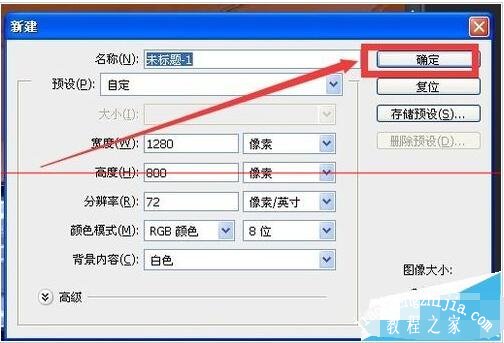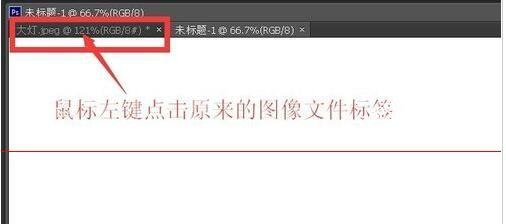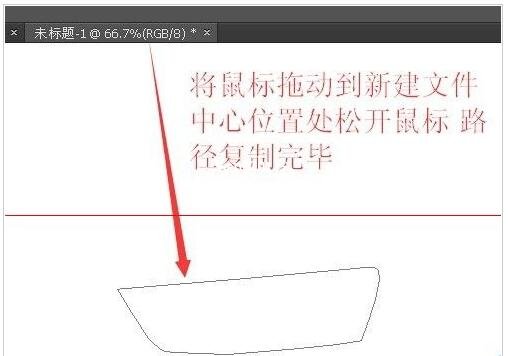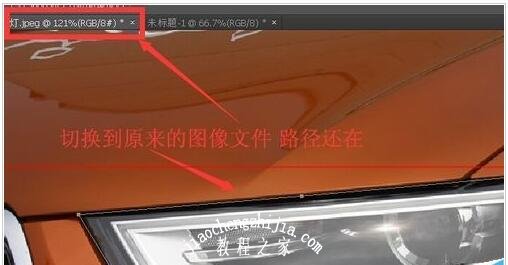PS路径怎么用?PS路径怎么保存、隐藏、激活、删除、复制?PS路径是反向的怎么办?PS路径是干嘛的?PS路径是绘图方法,在钢笔工具绘图时,就是绘制出路径,路径因为是矢量的,所以不会变形。当然,路径可以转为选区或形状,可以抠图、填充、描边等。PS路径可以使用钢笔来画。下面来看看PS路径怎么复制、存储、移动的图文教程。
PS路径有什么用
路径是矢量的,不会随着分辨率的变化而变化,在绘制图像时经常用到。路径的基本作用有4个:创建矢量蒙版、转换为选区、用颜色填充、描边。
PS里的路径是一种绘图方式,可以画出图形用于抠像,可以自由变换图形后转换为选区,也可以转换为形状,进而填充图片或者颜色等。
PS路径怎么保存
1、打开PS后,在工具箱中找到钢笔工具选项。
2、用钢笔工具在绘图区绘制一条路径,如下图所示。
3、单击窗口——》路径,在功能区显示路径面板。
4、选择路径,打开路径面板。
5、单击路径面板右上方的下拉菜单按钮,选择存储路径选项。
6、在出现的存储路径对话框中,输入路径的名称,本例取名为弧线,单击确定。
7、可以看到路径面板中多了一条叫弧线的路径,如下图所示。
8、要修改使用以前绘制的路径,只需单击面板中的该路径即可,现在再也不用担心路径会消失了。
PS路径怎么复制到另一个图像中
1、点击文件 新建命令。
2、点击确定。
3、点击确定后 界面会切换到新建的图像文件。
4、鼠标左键点击原来的图像文件标签。
5、点击路径选择工具。
6、鼠标左键在路径内部按下并向上拖动至新建图像标签处停留一秒钟。
7、在按住鼠标停留一秒后会切换到新建图像文件 然后向新建图像文件内部拖动鼠标。
8、将鼠标拖动到新建文件中心位置处松开鼠标 路径复制完毕。
9、切换到原来的图像文件 路径还在。
PS路径如何删除
绘制路径时出现错误,按一次delete键可以删除最后一段路径;按两次可以清除整个工作路径。
提示:路径一般很难一次就画到位,画好的路径,可以通过转换点工具(也在钢笔工具工具组里面)来调节。调节方法:选择转换点工具后单击路径,路径会出现空心的小圆圈(锚点),按住锚点拖动鼠标即可调节。
PS隐藏路径方法
有时候我们在photoshop里面绘制的路径并不需要显示出来,可以使用PS隐藏路径快捷键:Ctrl + Shift + H进行隐藏。
另外还有两种隐藏路径的方法:
1、切换到路径选项卡,点路径图层以外的空白处就可以了。比如要隐藏下面截图所示的工作路径,那么在红色区域,也就是路径之外的任意地方单击一下,即可隐藏路径。要再显示,只需要再单击一下工作路径即可激活。
PS隐藏路径快捷键
2、使用Ctrl + H 来隐藏所有的辅助工具(路径、网格线和参考线),当然按下Ctrl + Shift + H 就只是隐藏路径,而其他的辅助对象不会隐藏。
以上就是PS路径怎么复制、存储、移动的详细步骤。PS路径在工具箱钢笔图标里,另外有个选择路径的工具。路径工具可以加减选区,路径面板和图层面板、通道面板并列,当然,如果面板找不到路径,那么在PS菜单窗口里选择路径,就能打开路径面板。以上就是路径的基本操作方法。关注教-程-之-家,解锁更多软件教程。